Переводчик фотографируешь и переводишь. Переводчик с фотографии онлайн
Cодержание:
Выбор программы
Как же действуют подобные сервисы?
Принцип их работы таков – пользователь загружает картинку, на которой изображен текст на иностранном языке, сервис обрабатывает и распознает его, после чего преобразовывает в текстовый формат и автоматически переводит.
На выходе пользователь получает готовый текстовый документ с переводом исходного текста.
Качество работы сервиса зависит от качества алгоритмов распознавания, которые используются при его работе.
Они основаны на наличии характерных элементов и знаков в том или ином языке.
По совокупности элементов сервис распознает отдельные знаки, а затем слова.
Распознанный таким образом текст автоматически переводится с использованием систем или .
В общем, можно сказать, что даже самые качественные сервисы дают не слишком удачный результат.
Почти любой подобный ресурс имеет ряд проблем в функционировании:
- Хорошо способен распознать только текст с качественной фотографии, в идеале – со скана;
- Плохо работает со страницами, имеющими сложную структуру, многие сервисы не могут обработать даже страницы, на которых текст напечатан в два столбика;
- Адекватно распознаются далеко не все шрифты, типы форматирования, плохо распознается мелкий , слишком большие или слишком маленькие межстрочные интервалы;
- Распознать таким образом рукописный текст практически невозможно;
- Даже если распознавание произошло более или менее удачно, могут возникнуть существенные ошибки в самом алгоритме перевода, так как автоматический перевод всегда имеет низкое качество, а в сочетании с ошибками распознавания иногда можно получить полностью бессвязный текст или даже набор знаков;
- Почти невозможно перевести более или менее профильные тексты, так как переводчики не работают со спецтерминами.
Резюмируя, можно сказать, что при полном отсутствии знания языка оригинала подобные сервисы мало чем помогут в понимании смысла исходного текста.
Ошибки в распознавании, в совокупности с неидеальными алгоритмами автоматического перевода, могут полностью исказить смысл исходника. Однако при наличии базовых знаний языка оригинала такие сервисы могут оказать значительную помощь в понимании сути написанного.
Технические характеристики
Существует несколько сервисов, осуществляющих относительно качественное (по сравнению с другими) распознаванием исходного текста с картинки.
Особенности работы с ними приведены ниже.
| Название | Режим работы | Платформа | Одновременное распознавание и перевод | Структура текста | Большие фрагменты |
|---|---|---|---|---|---|
| Яндекс Переводчик | Онлайн | Windows, Linux, Mac | Нет | Да | Да |
| NewOCR.com | Онлайн | Windows, Linux, Mac | Да | Да | Да |
| Гугл Переводчик | Установка на смартфон | Android, iOS | Да | Нет | Да, но качество падает |
| Img2txt.com | Онлайн | Windows, Linux, Mac | Нет | Нет | Да |
| Lingvo Dictionaries | Установка на смартфон | Android, iOS | Да | Нет | Нет |
Яндекс Переводчик
Хотя большинство пользователей используют данный сервис только для работы с текстовыми фрагментами на иностранном языке, он способен работать также и с картинками, и даже целыми сайтами.
Для перевода текста с картинки с помощью этого сервиса, проделайте следующее:
- Найдите ссылку Картинка в верхней части страницы и нажмите на нее;
- Страница обновится, и вы увидите поле для перетаскивания картинки;
- Перетащите картинку в поле с Рабочего стола с помощью мыши или нажмите Выберите файл ;
- После этого откроется стандартный Проводник вашей операционной системы – укажите в нем желаемую картинку и нажмите Открыть – после этого изображение загрузится на сервис;

- В поле для перетягивания появится картинка с выделенными желтым – то, что выделено желтым сервис распознал как текст ;
- Если сервис распознает не весь текст, вы можете провести ряд настроек – сначала укажите исходный язык оригинала, затем желаемый язык перевода ;

- При нажатии на стрелку между названиями языков, они поменяются местами;
- Укажите структуру текста, помогая таким образом сервису распознать, что именно нужно переводить – для этого нажмите на кнопку Линии (по умолчанию) в левом верхнем углу окна переводчика;

- Откроется выпадающее меню, если в нем вы нажмете на Слова , то формат распознавания изменится – выделяться для распознавания будут не целые строки, а отдельные слова (на скриншотах видно, что в тексте, взятом для примера, в таком формате распознавания появляется больше ошибок, так как слова определяются неправильно);

- При нажатии на раздел Блоки будут выделяться целые блоки печатного текста – это удобно для документов, имеющих сложное форматирование, большие отступы и свободные пространства, картинки;
- После того, как вы определили исходный язык и наиболее подходящий формат распознавания текста, найдите в верхнем правом углу окна кнопку Открыть в Переводчике и нажмите на нее;
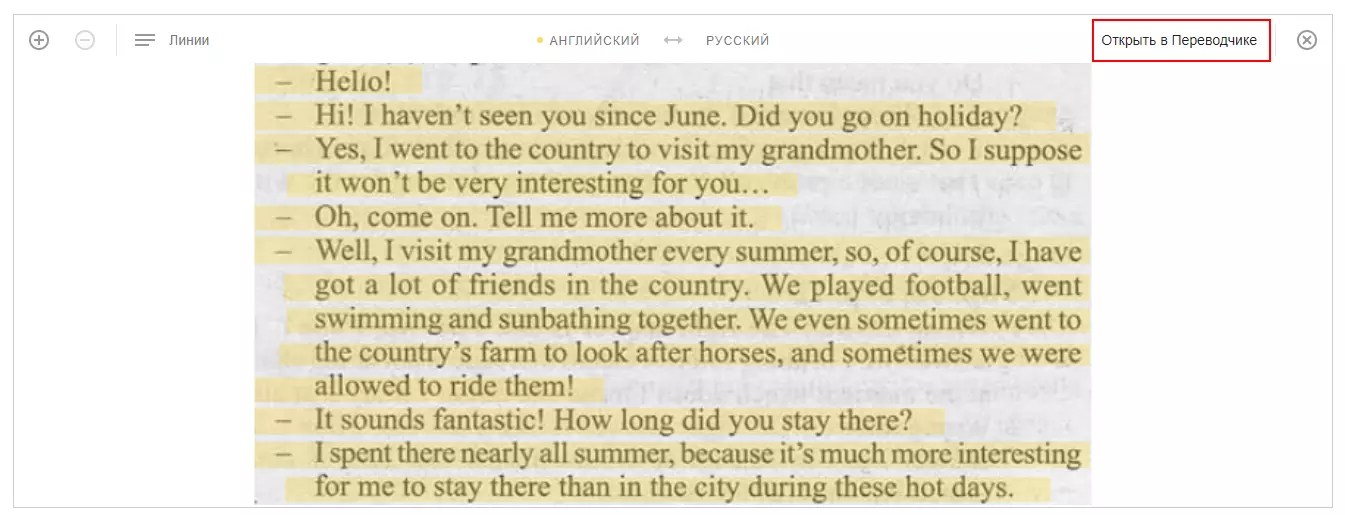
- Страница обновится – распознанный текст с исходной картинки будет перенесен в стандартное поле ввода оригинального текста ;
- В поле справа тут же появится его автоматический перевод.

- Результаты распознавания далеко не всегда бывают такими хорошими;
- На примере видны ошибки в распознавании текста (например, в первом слове), но результат не плохой что объясняется высоким качеством изображения, стандартным форматированием, и литературной простотой изначального текста.
- Невысокая скорость работы.

Иван: «У меня распознавание происходит легко ввиду того, что на картинке в примере изображен текст стандартного с простой структурой. В других случаях есть ошибки».
NewOCR.com

Еще один популярный и достаточно функциональный сервис, созданный для распознавания текста с картинки.
Имеет он также и функцию одновременного перевода.
Однако, следуя алгоритму, пользователь, даже не зная языка интерфейса, сможет воспользоваться функционалом сервиса:
- Нажмите на кнопку Выберите файл – откроется стандартный Проводник вашей операционной системы , в котором вы должны указать двойным кликом или нажатием на кнопку Выбрать желаемую картинку;
- В поле ниже укажите язык оригинала – можно указать несколько языков, если вы не уверены или если присутствует несколько языков (в этом случае для каждого слова будут применяться алгоритмы распознавания всех указанных языков, из-за чего возможны неточности, потому лучше переводить фрагменты на разных языках отдельно);
- После этого нажмите на кнопку Upload +OCR ;
- Дождитесь окончания процесса, который занимает гораздо больше времени, чем аналогичный у Яндекса;
- После этого вы увидите исходное изображение с выделенным фрагментом – это тот фрагмент, который сервис смог распознать как текст и переводил;
- В случае, если в тексте имеется несколько колонок или блоков, вам необходимо поставить галочку возле поля указания языка оригинала и перевода;
- После этого нажмите OCR ;
- В этом случае анализ будет произведен повторно и система учтет структуру текста.

- Качество распознавания и перевода достаточно высокое;
- При низком качестве текста некоторые фрагменты все же распознаются, и перевод осуществляется для той части текста, которую удалось проанализировать и распознать;
- Возможность определения блоков текста вручную.
- Сервис осуществляет работу только на английском языке;
- Система не работает с текстами очень низкого качества;
- Качество распознавания ниже, чем у Яндекса.
Кирилл: «Неплохой сервис, если имеются тексты хорошего качества».
Google Translate

Скачайте приложение на свое мобильное устройство, пройдя по ссылке:
Хотя сервисы, описанные выше, можно применять и с мобильных устройств, это достаточно неудобно и оказывает существенную нагрузку на аппаратные ресурсы.
Потому для перевода текста с картинки на смартфоне или планшете лучше использовать специальные приложения и сервисы.
Именно Гугл презентовал удобный и функциональный сервис с фотографий в режиме онлайн для мобильных устройств на базе Android и iOS. С помощью сервиса можно осуществлять распознавание как с готового фото, так и снимаемого непосредственно в данный момент текста.
Сервис не слишком удобен, когда речь идет об объемных текста, но помогает распознавать названия на вывесках и дорожных знаках и т. д.
Точность перевода при этом достаточно высокая.
Для того, чтобы использовать данную функцию на своем мобильном устройстве вам потребуется скачать мобильное приложение .
Установите приложение и запустите его.
Функционал и навигация не отличаются в зависимости от операционной системы, потому действуйте согласно алгоритму:
- В верхнем поле в шапке приложения, над полем ввода текста, укажите каков исходный язык снимаемого слова, а рядом выберите язык, на который его нужно перевести;
- Нажмите на кнопку Камера в нижней части окна ввода текста;
- Заработает камера на вашем мобильном устройстве – наведите ее на слово, которое хотите перевести и дождитесь, пока сервис определит его расположение;

Пользователи сталкиваются с необходимостью перевода текста с фото онлайн. Ситуации могут быть разными: на фотографии есть текст, который необходимо извлечь из изображения и перевести на другой язык, есть изображение документа на иностранном языке, нужно перевести текст с картинки и т. п.
Можно воспользоваться программами для распознавания текста, которые с помощью технологии OCR (Optical Character Recognition) извлекают текст из изображений. Затем, извлеченный их фото текст, можно перевести с помощью переводчика. Если исходное изображение хорошего качества, то в большинстве случаев подойдут бесплатные онлайн сервисы для распознавания текста.
В этом случае, вся операция проходит в два этапа: сначала происходит распознавание текста в программе или на онлайн сервисе, а затем осуществляется перевод текста, с помощью переводчика онлайн или приложения, установленного на компьютере. Можно, конечно, скопировать текст из фото вручную, но это не всегда оправданно.
Есть ли способ совместить две технологии в одном месте: сразу распознать и перевести тест с фотографии онлайн? В отличие от мобильных приложений, выбора для пользователей настольных компьютеров практически нет. Но, все же я нашел два варианта, как перевести текст с изображения онлайн в одном месте, без помощи программ и других сервисов.
Переводчик с фотографии онлайн распознает текст на изображении, а затем переведет его на нужный язык.
При переводе с изображений онлайн, обратите внимание на некоторые моменты:
- качество распознавания текста зависит от качества исходной картинки
- для того, чтобы сервис без проблем открыл картинку, изображение должно быть сохранено в распространенном формате (JPEG, PNG, GIF, BMP и т. п.)
- если есть возможность, проверьте извлеченный текст, для устранения ошибок распознавания
- текст переводится с помощью машинного перевода, поэтому перевод может быть не идеальным
Мы будем использовать Яндекс Переводчик и онлайн сервис Free Online OCR, на котором присутствует функциональная возможность для перевода для извлеченного из фотошрафии текста. Вы можете использовать эти сервисы для перевода с английского на русский язык, или использовать другие языковые пары поддерживаемых языков.
Яндекс Переводчик для перевода с картинок
В Яндекс.Переводчик интегрирована технология оптического распознавания символов OCR, с помощью которой из фотографий извлекается текст. Затем, используя технологии Яндекс Переводчика, происходит перевод извлеченного текста на выбранный язык.
Последовательно пройдите следующие шаги:
- Войдите в Яндекс Переводчик во вкладку «Картинки».
- Выберите язык исходного текста. Для этого кликните по названию языка (по умолчанию отображается английский язык). Если вы не знаете, какой язык на изображении, переводчик запустит автоопределение языка.
- Выберите язык для перевода. По умолчанию, выбран русский язык. Для смены языка кликните по названию языка, выберите другой поддерживаемый язык.
- Выберите файл на компьютере или перетащите картинку в окно онлайн переводчика.

- После того, как Яндекс Переводчик распознает текст с фотографии, нажмите «Открыть в Переводчике».

В окне переводчика откроются два поля: одно с текстом на иностранном языке (в данном случае на английском), другое с переводом на русский язык (или другой поддерживаемый язык).

- Если у фото было плохое качество, имеет смысл проверить качество распознавания. Сравните переводимый текст с оригиналом на картинке, исправьте найденные ошибки.
- В Яндекс Переводчике можно изменить перевод. Для этого включите переключатель «Новая технология перевода». Перевод осуществляют одновременно нейронная сеть и статистическая модель. Алгоритм автоматически выбирает лучший вариант перевода.
- Скопируйте переведенный текст в текстовый редактор. При необходимости, отредактируйте машинный перевод, исправьте ошибки.
Перевод с фотографии онлайн в Free Online OCR
Бесплатный онлайн сервис Free Online OCR предназначен для распознавания символов из файлов поддерживаемых форматов. Сервис подойдет для перевода, так как на нем опционально имеется возможности для перевода распознанного текста.
В отличие от Яндекс Переводчика, на Free Online OCR приемлемое качество распознавания получается только на достаточно простых изображениях, без присутствия на картинке посторонних элементов.
Выполните следующие действия:
- Войдите на .
- В опции «Select your file» нажмите на кнопку «Обзор», выберите файл на компьютере.
- В опции «Recognition language(s) (you can select multiple)» выберите необходимый язык, с которого нужно перевести (можно выбрать несколько языков). Кликните мышью по полю, добавьте из списка нужный язык.
- Нажмите на кнопку «Upload + OCR».

После распознавания, в специальном поле отобразится текст с изображения. Проверьте распознанный текст на наличие ошибок.


Скопируйте текст в текстовый редактор. Если нужно, отредактируйте, исправьте ошибки.
Заключение
С помощью Яндекс Переводчика и онлайн сервиса Free Online OCR можно перевести текст на нужный язык из фотографий или картинок в режиме онлайн. Текст из изображения будет извлечен и переведен на русский или другой поддерживаемый язык.
Иногда пользователям требуется перевести надпись из фотографии. Вводить весь текст в переводчик вручную не всегда бывает удобно, поэтому следует прибегнуть к альтернативному варианту. Можно воспользоваться специализированными сервисами, которые распознают надписи на изображениях и переводят их. Сегодня мы поговорим о двух таких онлайн-ресурсах.
Конечно, если качество снимка ужасное, текст находится не в фокусе или невозможно даже самостоятельно разобрать некоторые детали, никакие сайты не смогут это перевести. Однако при наличии качественной фотографии выполнить перевод не составит труда.
Способ 1: Яндекс.Переводчик
Известная компания Яндекс давно разработала собственный сервис по переводу текста. Там присутствует инструмент, позволяющий через загруженное в него фото определить и перевести находящиеся на нем надписи. Выполняется эта задача буквально в несколько кликов:
- Откройте главную страницу сайта Яндекс.Переводчик и переместитесь в раздел «Картинка» , кликнув на соответствующую кнопку.
- Выберите язык, с которого нужно перевести. Если он для вас неизвестен, оставьте галочку возле пункта «Автоопределение» .
- Далее по такому же принципу укажите язык, на котором хотите получить информацию.
- Нажмите на ссылку «Выберите файл» или перетащите изображение в указанную область.
- Вам нужно выделить картинку в обозревателе и нажать на кнопку «Открыть» .
- Желтым цветом будут отмечены те области картинки, которые смог перевести сервис.
- Нажмите на одну из них, чтобы увидеть получившийся результат.
- Если вы хотите продолжить работу с этим текстом, кликните на ссылку «Открыть в переводчике» .
- Слева отобразится надпись, которую смог распознать Яндекс.Переводчик, а справа будет показан получившийся результат. Теперь вы можете использовать все доступные функции этого сервиса – редактирование, озвучивание, словари и многое другое.
- Находясь на главной странице Free Online OCR, нажмите на кнопку «Выберите файл» .
- В открывшемся обозревателе выделите необходимую картинку и кликните на «Открыть» .
- Сейчас нужно выбрать языки, с которых будет производиться распознавание.
- Если вы не можете определить правильный вариант, просто выберите предположения из отобразившегося меню.
- По завершении настроек кликните на «Upload» .
- В случае когда на предыдущем этапе вы не определили язык, сделайте это сейчас, а также поверните изображение на необходимое количество градусов, если это требуется, затем нажмите на «OCR» .
- Текст отобразится в форме снизу, перевести его можно, используя один из предложенных сервисов.









Всего несколько минут потребовалось для того, чтобы осуществить перевод текста по фото с помощью рассматриваемого онлайн-ресурса. Как видите, в этом нет ничего сложного и справится с поставленной задачей даже неопытный пользователь.
Способ 2: Free Online OCR
Англоязычный сайт Free Online OCR работает по аналогии с предыдущим представителем, однако принцип его действия и некоторые функции отличаются, поэтому разберем более детально его и процесс перевода:







На этом наша статья подходит к своему логическому завершению. Сегодня мы постарались максимально развернуто рассказать о двух популярных бесплатных онлайн-сервисах по переводу текста с картинки. Надеемся, предоставленная информация была для вас не только интересной, но и полезной.
Приветствую вас, уважаемый пользователь и, несомненно, любитель гаджетов на базе операционной системы iOS – iPhone и iPad. В сегодняшнем, небольшом материале мы с вами поговорим о замечательном инструменте, который на смартфонах появился, относительно, недавно, но уже успел завоевать огромную популярность среди пользователей. Инструмент про который мы сегодня будем говорить – фото переводчик.
С помощью данного инструмента вы сможете переводить любой текст, за считанные секунды, просто сфотографировав его.
Согласитесь очень удобно, особенно когда вы путешествуете. Я сделал для вас подборку фото переводчиков для iOS (iPhone и iPad), которая позволит вам подобрать подходящий, для себя инструмент. Каждый фото переводчик я отбирал по следующим принципам :
- Функциональность . Под этим термином я понимаю доступные возможности фото переводчика. Чем больше инструмент имеет возможностей, чем они полезнее – тем программа, на мой взгляд, лучше.
- Удобство использования . Не очень люблю, думаю, что ни кто не любит, когда приложением очень неудобно или сложно пользоваться. Поэтому я отбирал программы, которые максимально просты в использовании.
- Внешний вид . Не знаю, насколько этот пункт подходит под фото переводчик, но, на мой взгляд, любая программа должна иметь хороший, продуманный, приятный внешний вид, т.е. дизайн.
Итак, давайте перейдем к подборке. Ссылки на все предложенные, в подборке инструменты, вы сможете найти в описании к каждому фото переводчику. Внимание: для того, чтобы сразу скачать необходимый фото переводчик на свой мобильный гаджет, рекомендую переходить по предложенным ссылкам, непосредственно, с него.
iSignTranslate

Неплохое iOS приложение фото переводчик, позволяет быстро и легко переводить вывески, просто сфотографировав их. Хочу заметить, что данное приложение сделал наш с вами соотечественник, что, как бы, само собой подразумевает, что лучше всего его использовать для перевода на русский язык. Из всех возможностей данного приложения, мне хочется отметить следующие три
:
- Перевод осуществляется со всех популярных европейский языков;
- Приложение бесплатное, хотя есть возможность осуществлять покупки дополнительных языковых пакетов;
- Приложение регулярно обновляется, что в совокупности с его российский производством не может не радовать.
Скачать данный фото переводчик вы может по ссылке, которая находиться под заголовком выше .
Lingvo

Переводчик, фото переводчик, словарь в общем универсальный инструмент для iOS – iPhone и iPad. Если хотите программу, в которой есть все и сразу, то пользуйтесь данным инструментом. Из особенностей отмечу следующие
:
- Высокая скорость перевода текста;
- Встроенные упражнения для запоминания английских слов;
- Большое количество языков для перевода.
Photo Translate

Простое, легкое и iPad. Из возможностей отмечу следующие
:
- Быстрый перевод;
- Доступно большое количество языков;
- Режим ручного перевода.
На сегодня это все, надеюсь вы подобрали для себя подходящий iOS (iPhone и iPad) инструмент – фото переводчик .
Карманные переводчики текста — уже привычная часть нашей жизни. А как насчет того, чтобы сфотографировать текст, распознать, да еще и перевести? О том, какими способностями наделен современный , наша сегодняшняя статья.
Переводчик по фото Google
Одно из самый популярных приложений в Google Play. Переводчик по фото Google умеет не только распознавать текст на фото (что делает довольно неплохо), но и позволяет пользователю работать с обычным переводчиком. Приложение можно использовать без подключения к интернету, при скачивании дополнительных языковых пакетов. Кроме того, есть функция перевода SMS, рукописного текста (можно lf;t рисовать иероглифы) и распознавания речи. В фото-переводчике заложена возможность воспринимать не только базовые языки, но и такие, как греческий, венгерский и индонезийский. Грамотный перевод последних языков занимает значительно больше времени, поэтому лучше использовать его в случае, если в послании содержится часто употребимая информация, встречающаяся в местах паломничества туристов и в бытовом окружении. Кроме самого перевода, программа также выводит пользователю воспринятый текст и его транскрипцию. Из пока недоработанных моментов можно отметить небольшое смещение некоторых слов текста при сканировании примерно на строку. Также странным показалось, что если заблокировать экран после выведенного перевода, а затем снова вернуть телефон в рабочее состояние, то результат перевода будет утерян и придется проходить процесс заново.
Переводчик по фото Lingvo Dictionaries
Мобильный переводчик от компании ABBYY на сегодняшний момент взаимодействует не просто с текстом самых популярных 30 языков, но и обладает возможностью фото-перевода . Помимо этого в программе есть упражнения для запоминания слов, профессиональная озвучка от носителей языка и функция добавления своего слова в словарь. Фото-переводчик при переводе фотографий работает практически идеально — при хорошем освещении и не боковой съемке текста. В противном случае не пытается распознать даже и части изображения, выдает сообщение о невозможности это сделать. В последней версии также был исправлен ряд недостатков. Приложение больше не вылетает при большом количестве дополнительно загруженных словарей (есть встроенные покупки более экзотических языков). Lingvo Dictionaries также оптимизировано для удобной работы с общим списком слов, объединенной словарной карточкой.
ABBYY TextGrabber + Translator
Переводчик по фото , специализирующийся на распознавании текста с фотографий. Отличительной особенностью является то, что перевод можно осуществлять с 60 встроенных языков, не скачивая дополнительные пакеты. Распознавание текста происходит без использования интернета, но для его перевода соединение потребуется. Поддерживается возможность править переработанный текст и сохранять его на телефоне, дополнительно они сохраняются во внутренней истории приложения, где с ними также можно проводить базовые операции. Из-за большого количества встроенных языков приложению сложно распознать язык самому в процессе сканирования, это занимает довольно много времени. Рекомендуется заранее выбирать соответствующий оригинальному тексту язык распознавания для более быстрой работы приложения. К несущественным недостаткам программы относится тот факт, что встроенная функция загрузки изображения из галереи поддерживает только стандартные форматы изображений. ABBYY TextGrabber + Translator также не форматирует текст при выводе отсканированного изображения. То есть текст идет сплошным потоком, игнорируя абзацы и большие промежутки, делая разделение только между словами.
iSignTranslate
Приложение переводит крупные вывески и заголовки в режиме реального времени сразу же на телефоне. Создано российским разработчиком (что приятно). При загрузке доступны лишь базовые 2 языка: русский и английский. Остальные 8, среди которых немецкий и французский, можно скачать отдельно за 66 рублей каждый. Используются сторонние онлайн-переводчики от компании Яндекс, Bing и Google. Поэтому обойтись без онлайн соединения не получится. Пока приложение работает нестабильно и иногда выводит ошибку, для исправления которой нужно навести камеру на другой объект и снова вернуть. Требуется ширина текста от 5 до 30 мм и лишь базовые шрифты. С 3 попытки у меня получилось отсканировать флаер и выполнить неплохой перевод с русского на английский базовых слов. После неподвижного удержания камеры около 15 секунд дается вполне достойный перевод слов. Впечатляюще! Вот как это примерно выглядит:
Переводчик с Фото и Сканер

Яндекс.Переводчик
Более 90 языков доступны в режиме онлайн, с английского, немецкого, французского, турецкого, испанского или итальянского на русский и обратно можно переводить без интернета (нужные языки бесплатно загружаются в настройках). Есть голосовой ввод и озвучивание текстов, словарные статьи с примерами употребления слов. Фотоперевод - распознавание и перевод текста на фотографии — работает только онлайн для 12 языков: английского, испанского, итальянского, немецкого, польского, португальского, русского, турецкого, украинского, французского, китайского и чешского.
